Win7电脑IP冲突怎么办?手把手教你轻松解决!
时间:2025-06-18 15:51:10 392浏览 收藏
还在为Win7系统IP冲突烦恼吗?本文亲测有效,教你轻松解决“IP地址与网络上的其他系统有冲突”的报错!局域网内IP冲突是常见问题,只需简单几步修改IP地址即可摆脱困扰。本文详细图解Win7系统下修改IP地址的步骤,从打开网络共享中心到更改适配器设置,再到手动配置IP地址、子网掩码和默认网关,让你快速恢复网络畅通。告别IP冲突,畅享网络生活,赶快来学习Win7系统IP冲突的终极解决方案吧!
在日常生活中,我们常常会遇到各种各样的问题,但即便如此,我们也应该认真对待并努力去解决这些问题。今天的文章将为大家介绍一种常见的电脑故障——“IP地址与网络上的其他系统有冲突”的错误提示,并提供详细的解决步骤,帮助大家自行处理这一问题。
这种错误通常发生在局域网内存在多台设备时,当某台设备的IP地址与你的电脑发生重复时就会触发该提示。解决办法其实很简单,只需修改自己的IP地址即可。接下来,我们将详细介绍具体的解决流程。
首先,点击屏幕右下角的网络图标,通常是一个小电脑的形状,随后选择“打开网络和共享中心”。
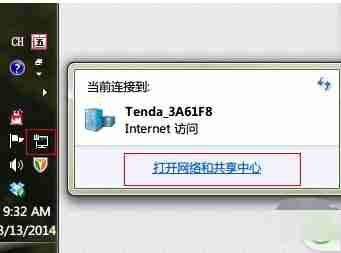
接着,在新弹出的窗口中,找到并点击左上角的“更改适配器设置”,进入“网络连接”界面。在这里,右键点击“本地连接”,然后选择“属性”按钮。
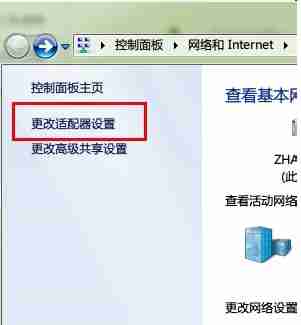
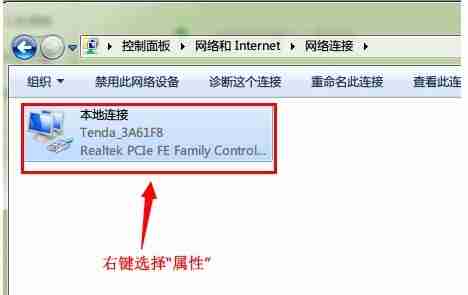
点击“属性”后,会弹出一个本地连接属性窗口,双击列表中的“Internet 协议版本4(TCP/IPv4)”选项。
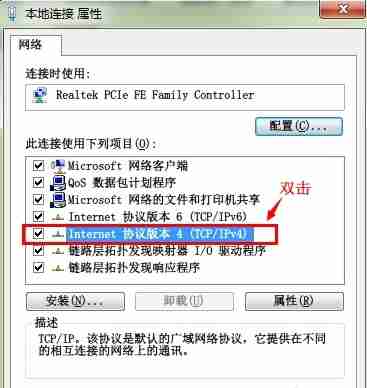
进入“Internet 协议版本4(TCP/IPv4)”设置页面后,选择“使用下面的 IP 地址”选项。接着,在“IP 地址”一栏填写一个新的IP地址。完成后,将光标移动到“子网掩码”处,系统会自动生成相应的子网掩码值。最后,在“默认网关”字段中输入路由器的地址,最后点击“确定”按钮以保存更改。
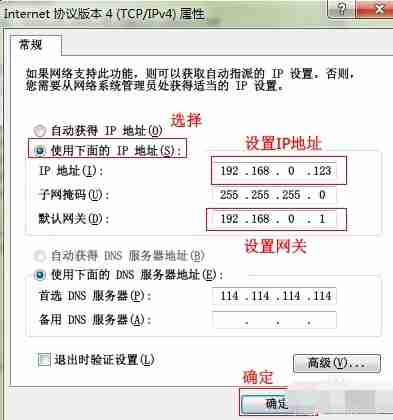
今天关于《Win7电脑IP冲突怎么办?手把手教你轻松解决!》的内容就介绍到这里了,是不是学起来一目了然!想要了解更多关于的内容请关注golang学习网公众号!
-
501 收藏
-
501 收藏
-
501 收藏
-
501 收藏
-
501 收藏
-
128 收藏
-
217 收藏
-
117 收藏
-
301 收藏
-
411 收藏
-
255 收藏
-
253 收藏
-
200 收藏
-
257 收藏
-
412 收藏
-
178 收藏
-
464 收藏
-

- 前端进阶之JavaScript设计模式
- 设计模式是开发人员在软件开发过程中面临一般问题时的解决方案,代表了最佳的实践。本课程的主打内容包括JS常见设计模式以及具体应用场景,打造一站式知识长龙服务,适合有JS基础的同学学习。
- 立即学习 543次学习
-

- GO语言核心编程课程
- 本课程采用真实案例,全面具体可落地,从理论到实践,一步一步将GO核心编程技术、编程思想、底层实现融会贯通,使学习者贴近时代脉搏,做IT互联网时代的弄潮儿。
- 立即学习 516次学习
-

- 简单聊聊mysql8与网络通信
- 如有问题加微信:Le-studyg;在课程中,我们将首先介绍MySQL8的新特性,包括性能优化、安全增强、新数据类型等,帮助学生快速熟悉MySQL8的最新功能。接着,我们将深入解析MySQL的网络通信机制,包括协议、连接管理、数据传输等,让
- 立即学习 500次学习
-

- JavaScript正则表达式基础与实战
- 在任何一门编程语言中,正则表达式,都是一项重要的知识,它提供了高效的字符串匹配与捕获机制,可以极大的简化程序设计。
- 立即学习 487次学习
-

- 从零制作响应式网站—Grid布局
- 本系列教程将展示从零制作一个假想的网络科技公司官网,分为导航,轮播,关于我们,成功案例,服务流程,团队介绍,数据部分,公司动态,底部信息等内容区块。网站整体采用CSSGrid布局,支持响应式,有流畅过渡和展现动画。
- 立即学习 485次学习
